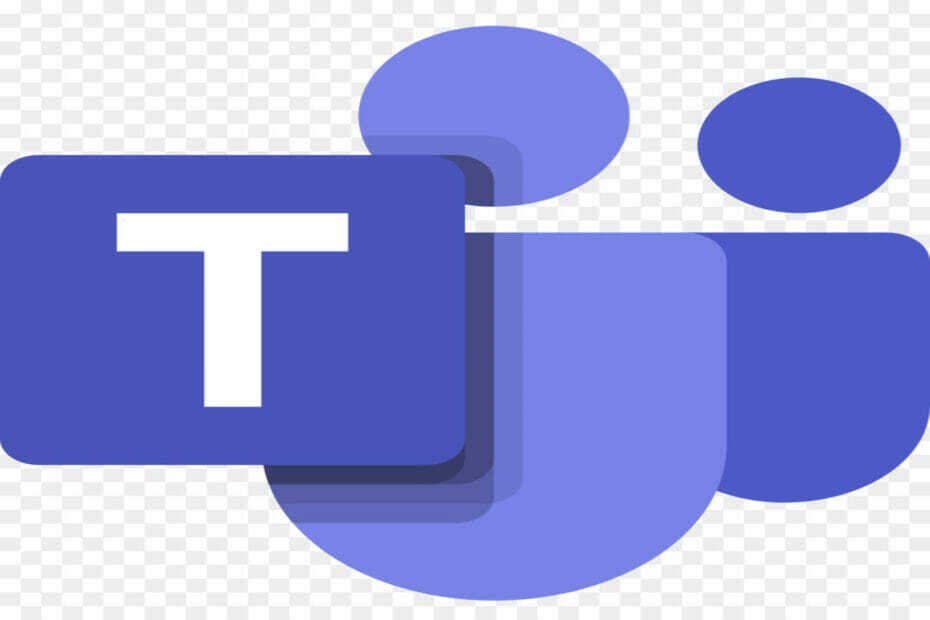यह सॉफ़्टवेयर सामान्य कंप्यूटर त्रुटियों की मरम्मत करेगा, आपको फ़ाइल हानि, मैलवेयर, हार्डवेयर विफलता से बचाएगा और अधिकतम प्रदर्शन के लिए आपके पीसी को अनुकूलित करेगा। पीसी की समस्याओं को ठीक करें और 3 आसान चरणों में अभी वायरस निकालें:
- रेस्टोरो पीसी रिपेयर टूल डाउनलोड करें जो पेटेंट प्रौद्योगिकी के साथ आता है (पेटेंट उपलब्ध यहां).
- क्लिक स्कैन शुरू करें Windows समस्याएँ ढूँढ़ने के लिए जो PC समस्याएँ उत्पन्न कर सकती हैं।
- क्लिक सभी की मरम्मत आपके कंप्यूटर की सुरक्षा और प्रदर्शन को प्रभावित करने वाली समस्याओं को ठीक करने के लिए
- रेस्टोरो द्वारा डाउनलोड किया गया है 0 इस महीने पाठकों।
Warcraft की दुनिया में एक अद्भुत साउंडट्रैक है जो खेल के साथ पूरी तरह से मेल खाता है। खिलाड़ियों की विभिन्न क्रियाओं के साथ आने वाले ध्वनि प्रभाव खेल में और अधिक तीव्रता लाते हैं। दुर्भाग्य से, ऐसी स्थितियां होती हैं जब गेमर्स विभिन्न का सामना करते हैं ध्वनि मुद्दे उन्हें गेमिंग अनुभव का पूरी तरह से आनंद लेने से रोकना।
इस लेख में, हम त्वरित वर्कअराउंड की एक श्रृंखला सूचीबद्ध करने जा रहे हैं जिनका उपयोग आप विभिन्न को ठीक करने के लिए कर सकते हैं
वारक्राफ्ट की दुनिया ध्वनि मुद्दे। शुरू करने के लिए, यहां बताया गया है कि कैसे एक उपयोगकर्ता का वर्णन करता है वाह ध्वनि कीड़े:"अरे सभी, सुनिश्चित नहीं है कि किसी और ने इसका अनुभव किया है या इसका अनुभव कर रहा है, लेकिन मेरी आवाज, विंडोज 10 के लिए नवीनतम अपडेट स्थापित करने के बाद वास्तव में खराब लगने लगी। पहले तो मैंने इसे केवल खेल में देखा, यानी जब किसी npc से बात कर रहा था या लड़ रहा था। यह मफल लग रहा था और इसमें बहुत अधिक स्थिर था। मैंने अपने प्लेबैक उपकरणों का परीक्षण किया और पाया कि ऐसा लग रहा था कि यह भी था, लेकिन केवल परीक्षण के दौरान। (जैसा कि, youtube और अन्य ऑडियो से संबंधित चीजें ठीक लग रही थीं ”
फिक्स: Warcraft की दुनिया ध्वनि मुद्दे
नीचे सूचीबद्ध समाधान वाह ध्वनि मुद्दों की एक विस्तृत श्रृंखला को कवर करते हैं, जिसमें स्किपिंग, पॉपिंग, चीखना, या कोई ध्वनि शामिल नहीं है।
- सुनिश्चित करें कि आपके स्पीकर या हेडफ़ोन चालू हैं और आपके कंप्यूटर से ठीक से जुड़े हुए हैं।
- खराब केबल समस्या का परीक्षण करने के लिए किसी भिन्न ऑडियो केबल का उपयोग करें।
- अपने स्पीकर का उपयोग करते समय अपने हेडफ़ोन को डिस्कनेक्ट करें।
- खेल के विकल्प मेनू में अपनी इन-गेम ऑडियो सेटिंग्स की जाँच करें। संगीत सक्षम करें और ध्वनि सक्षम करें विकल्पों की जाँच करने की आवश्यकता है, और मास्टर वॉल्यूम उचित रूप से सेट किया गया है। सुनिश्चित करें कि आउटपुट डिवाइस, स्पीकर सेटअप, साउंड क्वालिटी और साउंड चैनल सेटिंग्स सही हैं।
- संगतता समस्याओं को हल करने के लिए अपने ड्राइवरों को अपडेट करें। यह विशेष रूप से यूएसबी हेडफ़ोन और एचडीएमआई आउटपुट डिवाइस पर लागू होता है।
- किसी भी सॉफ़्टवेयर विरोध को ठीक करने के लिए सभी पृष्ठभूमि ऐप्स बंद करें।
- संगतता मोड अक्षम करें। कभी-कभी, संगतता मोड में WoW चलाते समय ऑडियो समस्याएँ हो सकती हैं।
- सुनिश्चित करें कि आपका डिफ़ॉल्ट संचार उपकरण ठीक से सेट है:
- विंडोज सिस्टम ट्रे में स्पीकर आइकन पर राइट-क्लिक करें> प्लेबैक डिवाइस पर क्लिक करें
- अपना पसंदीदा उपकरण चुनें > डिफ़ॉल्ट संचार उपकरण सेट करें पर क्लिक करें.
हमेशा की तरह, यदि आप वाह ध्वनि समस्याओं को ठीक करने के लिए अन्य वर्कअराउंड में आए हैं, तो नीचे टिप्पणी अनुभाग में समस्या निवारण चरणों को सूचीबद्ध करें।
 अभी भी समस्याएं आ रही हैं?उन्हें इस टूल से ठीक करें:
अभी भी समस्याएं आ रही हैं?उन्हें इस टूल से ठीक करें:
- इस पीसी मरम्मत उपकरण को डाउनलोड करें TrustPilot.com पर बढ़िया रेटिंग दी गई है (इस पृष्ठ पर डाउनलोड शुरू होता है)।
- क्लिक स्कैन शुरू करें Windows समस्याएँ ढूँढ़ने के लिए जो PC समस्याएँ उत्पन्न कर सकती हैं।
- क्लिक सभी की मरम्मत पेटेंट प्रौद्योगिकियों के साथ मुद्दों को ठीक करने के लिए (हमारे पाठकों के लिए विशेष छूट)।
रेस्टोरो द्वारा डाउनलोड किया गया है 0 इस महीने पाठकों।